Activer la vidéo sur WhatsApp est super facile! Il suffit d'ouvrir la discussion avec la personne que vous voulez appeler en vidéo et de taper sur l'icône de la caméra dans le coin supérieur droit. Si vous voulez basculer entre les caméras, appuyez sur l'icône de la caméra à l'écran pendant l'appel. Vous pouvez également couper votre microphone d'une simple pression si nécessaire. Les appels vidéo entrants apparaîtront sous forme de notification – il suffit d'appuyer sur accepter pour commencer à discuter en face-à-face. Ne vous inquiétez pas pour la confidentialité; tout est chiffré de bout en bout. Si vous restez, vous découvrirez encore plus de conseils et astuces !
Initiation des appels vidéo WhatsApp

Quand vous voulez initier un appel vidéo sur WhatsApp, c'est un jeu d'enfant. Il suffit d'ouvrir la discussion avec le contact que vous souhaitez appeler et d'appuyer sur l'icône de la caméra dans le coin supérieur droit. Bam! Vous commencez un appel vidéo. Pas besoin de sauter à travers des cerceaux ou de naviguer dans des menus compliqués.
Pendant l'appel, vous avez des options. Si vous voulez changer votre caméra de l'avant vers l'arrière, appuyez sur l'icône de la caméra à l'écran. Besoin de vous mettre en sourdine pour un moment? Appuyez sur l'icône du microphone. Tout est là, facile comme bonjour.
Vous êtes en appel vocal et souhaitez soudain voir l'autre personne? Appuyez simplement sur l'icône de la caméra pendant l'appel et attendez qu'elle accepte de passer en vidéo. C'est fluide et rapide.
Recevoir des appels vidéo WhatsApp
D'accord, donc vous avez pris le coup de main pour passer des appels vidéo sur WhatsApp, mais qu'en est-il de les recevoir ? Lorsque quelqu'un vous appelle sur WhatsApp, vous recevrez une notification push sur votre appareil. C'est assez simple. Vous avez deux options : accepter ou refuser. Pour accepter, il suffit de taper sur le bouton "Accepter", et vous êtes instantanément connecté. Si vous n'êtes pas d'humeur ou occupé, appuyez sur "Refuser". Certains appareils vous permettent même d'envoyer un message rapide comme "Je te rappellerai plus tard" lorsque vous refusez.
Vous avez manqué l'appel ? Pas de soucis. La fonction de rappel de WhatsApp vous informera de l'appel vidéo manqué afin que vous puissiez rappeler lorsque vous serez libre. C'est super pratique, surtout si vous jonglez avec plusieurs choses à la fois.
Une fois que vous acceptez l'appel, vous passez directement au chat vidéo. Cela fonctionne comme n'importe quel autre appel vidéo ; vous êtes face à face avec l'autre personne. Lorsque vous êtes prêt à terminer l'appel, il suffit de taper sur l'icône du téléphone rouge à l'écran. C'est aussi simple que ça.
Fonctionnalités des appels vidéo WhatsApp

Pour tirer le meilleur parti des appels vidéo sur WhatsApp, il est utile de connaître ses diverses fonctionnalités. Que vous rattrapiez le temps avec votre famille ou que vous organisiez une réunion virtuelle, WhatsApp a ce qu'il vous faut. Voici quelques fonctionnalités clés que vous trouverez utiles :
- Appels de groupe : Vous pouvez inclure jusqu'à huit participants dans un seul appel vidéo. Cela le rend parfait pour les rassemblements virtuels et les réunions. Pas besoin d'applications séparées lorsque tout le monde peut se joindre sur WhatsApp.
- Basculement fluide : Si vous êtes en appel vocal et que vous décidez de voir la personne, il vous suffit de taper sur l'icône de la caméra. Tant que vous avez tous les deux la fonction d'appel vidéo activée, vous pouvez passer sans aucun problème.
- Options de mise en sourdine et de caméra : Pendant un appel, vous pouvez couper votre microphone ou éteindre votre caméra à tout moment. Besoin de vous éloigner ou de gérer quelque chose en privé ? C'est à portée de main.
N'oubliez pas que les appels vidéo utilisent des données Internet, il est donc préférable de se connecter à un réseau Wi-Fi pour une meilleure qualité et pour éviter des frais de données supplémentaires. De plus, tous vos appels sont chiffrés de bout en bout, garantissant que vos conversations restent privées et sécurisées. Alors allez-y, passez cet appel !
Paramètres pour les appels vidéo WhatsApp
Maintenant que vous êtes familiarisé avec les fantastiques fonctionnalités d'appels vidéo de WhatsApp, assurons-nous que tout est correctement configuré pour que vous puissiez les utiliser sans problème. Tout d'abord, vérifiez que vous avez la dernière version de WhatsApp installée sur votre appareil. C'est essentiel car les mises à jour incluent souvent de nouvelles fonctionnalités et des correctifs importants.
Ensuite, vérifiez les paramètres de votre appareil pour confirmer que WhatsApp a la permission d'accéder à votre caméra et à votre microphone. Sans ces permissions, vous ne pourrez pas profiter des appels vidéo. Il suffit d'aller dans les paramètres de votre appareil, de trouver la section des permissions des applications, et d'activer l'accès pour WhatsApp.
Une connexion Internet stable est indispensable. Idéalement, utilisez le Wi-Fi pour garantir des appels vidéo de haute qualité et éviter de faire exploser vos frais de données. Si vous êtes sur un réseau mobile, faites attention à votre consommation de données.
Pendant un appel, vous avez la possibilité d'activer ou de désactiver la caméra en utilisant l'icône de la caméra. Cette fonctionnalité est pratique si vous devez passer temporairement à un appel audio uniquement.
Dépannage des appels vidéo
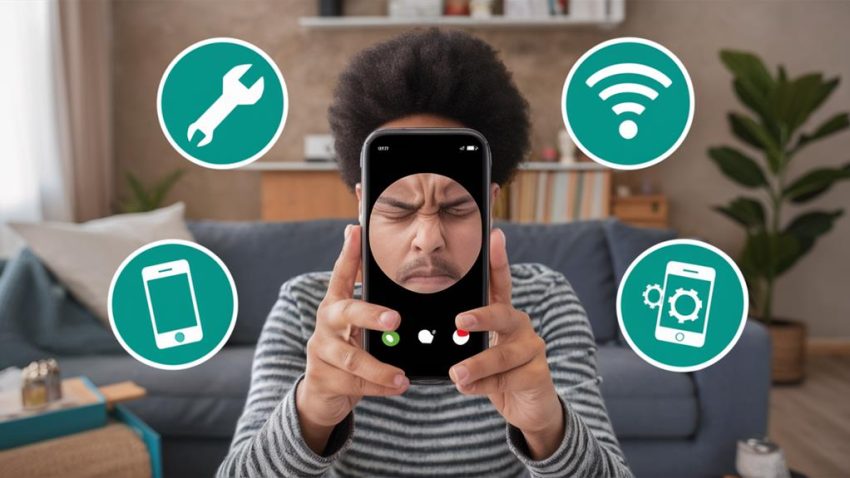
Vous avez des problèmes avec vos appels vidéo sur WhatsApp ? Tout d'abord, assurez-vous d'avoir une connexion Internet stable pour améliorer la qualité vidéo. Vérifiez également que WhatsApp a la permission d'utiliser votre caméra et votre microphone dans les paramètres de votre appareil.
Améliorer la qualité des appels
Imaginez ceci : vous êtes en plein milieu d'un appel vidéo important sur WhatsApp, mais la connexion continue de se couper et la vidéo est granuleuse. Frustrant, n'est-ce pas ? Pour améliorer la qualité de vos appels, commencez par vous assurer que vous disposez d'une connexion Internet stable et forte. Utiliser le Wi-Fi au lieu des données mobiles peut grandement minimiser les interruptions.
Voici quelques conseils pratiques :
- Fermez les applications en arrière-plan : Assurez-vous de fermer toutes les applications inutiles qui s'exécutent en arrière-plan. Cela libère les ressources de votre appareil, rendant votre appel vidéo plus fluide.
- Mettez à jour WhatsApp : Mettez régulièrement à jour l'application WhatsApp vers la dernière version. Les mises à jour incluent souvent des corrections de bugs et des améliorations qui peuvent améliorer la qualité des appels.
- Vérifiez les paramètres de l'appareil : Désactivez le mode d'économie d'énergie, qui peut limiter les performances de l'application pendant les appels. Assurez-vous également que les autorisations pour le microphone et la caméra sont activées.
Si ces étapes ne résolvent pas le problème, vous pouvez redémarrer votre appareil et réinstaller l'application WhatsApp pour résoudre d'éventuels dysfonctionnements. En suivant ces conseils, vous serez mieux équipé pour profiter d'appels vidéo clairs et ininterrompus sur WhatsApp. Ainsi, la prochaine fois, vous pourrez vous concentrer sur la conversation, et non sur la connexion.
Résoudre les problèmes de connexion
Donc, vous avez essayé d'améliorer la qualité de vos appels, mais vous rencontrez toujours des problèmes de connexion lors de vos appels vidéo WhatsApp. Ne vous inquiétez pas, il y a quelques astuces que vous pouvez essayer pour remettre les choses en ordre.
Tout d'abord, vérifiez votre connexion Internet. Une mauvaise qualité d'appel vidéo est souvent liée à un réseau faible. Passez à un Wi-Fi plus stable ou vérifiez que vos données mobiles sont fortes. Ensuite, si vous avez des problèmes audio, assurez-vous que votre microphone n'est pas coupé et que les paramètres audio de votre appareil sont correctement configurés.
Parfois, les solutions les plus simples sont les meilleures. Redémarrer l'application WhatsApp peut résoudre des bugs mineurs. Vérifiez également que WhatsApp dispose des autorisations nécessaires pour accéder à votre caméra et à votre microphone dans les paramètres de votre appareil.
Voici une liste de contrôle rapide pour le dépannage :
| Problème | Solution |
|---|---|
| Connexion Internet Faible | Passez à un réseau plus stable |
| Problèmes Audio | Vérifiez le microphone et les paramètres audio de l'appareil |
| Bugs de l'Application | Redémarrez WhatsApp |
| Problèmes d'Autorisation | Vérifiez que WhatsApp a accès à la caméra et au microphone |
| Problèmes Persistants | Réinstallez WhatsApp |
Si aucune de ces étapes ne fonctionne, envisagez de réinstaller WhatsApp. Cela peut rafraîchir l'application et potentiellement corriger les bugs sous-jacents. Avec ces conseils, vos appels vidéo devraient se dérouler sans problème en un rien de temps !
Confidentialité et sécurité lors des appels vidéo
Assurer que vos appels vidéo sur WhatsApp restent privés et sécurisés est plus facile que vous ne le pensez. WhatsApp utilise le cryptage de bout en bout pour tous ses appels vidéo, ce qui signifie que seuls vous et la personne que vous appelez pouvez voir et entendre la conversation. Même WhatsApp ne peut pas accéder au contenu de votre appel, vous pouvez donc discuter librement sans souci.
Pour renforcer encore plus votre sécurité lors des appels vidéo, vous pouvez personnaliser vos paramètres de confidentialité. Voici comment faire :
- Contrôlez qui peut vous appeler : Allez dans Paramètres > Compte > Confidentialité et ajustez qui peut vous appeler. Que ce soit tout le monde, vos contacts ou personne, vous avez le contrôle.
- Signalez les appels abusifs : Si vous recevez un appel suspect ou indésirable, utilisez la fonction de signalement de WhatsApp. Touchez simplement les informations de l'appel et appuyez sur "Signaler le contact" pour aider à garder la communauté en sécurité.
- Restez à jour : Les mises à jour régulières de WhatsApp incluent des améliorations de sécurité. Mettez toujours à jour votre application vers la dernière version pour vous protéger contre les vulnérabilités potentielles.
Enfin, soyez tranquille en sachant que les données de votre appel ne sont pas stockées sur les serveurs de WhatsApp après l'appel, garantissant que vos conversations restent confidentielles. Avec ces mesures en place, vos appels vidéo peuvent rester privés et sécurisés.
Questions Fréquemment Posées
Comment activer la caméra sur WhatsApp ?
Pour activer la caméra sur WhatsApp, assurez-vous d'abord que vous avez permis à l'application d'accéder à votre caméra et à votre microphone dans les paramètres de votre appareil. Ouvrez une discussion avec votre contact, puis appuyez sur l'icône de la caméra en haut à droite pour démarrer un appel vidéo. Vous pouvez activer et désactiver la caméra pendant l'appel en appuyant sur l'icône de la caméra à l'écran. Pour WhatsApp Web, assurez-vous que les autorisations de la caméra de votre ordinateur sont activées.
Comment autoriser WhatsApp à accéder à la caméra ?
Pour permettre à WhatsApp d'accéder à votre caméra, allez simplement dans les paramètres de votre appareil. Trouvez la section 'Applications' ou 'Apps' et appuyez sur WhatsApp. Sous 'Autorisations', vérifiez que le bouton 'Appareil photo' est activé. Si l'application demande des autorisations supplémentaires, accordez-les également. Une fois terminé, redémarrez WhatsApp pour s'assurer que les changements sont pris en compte. Maintenant, vous êtes prêt à utiliser la caméra pour les appels vidéo et plus encore !
Comment activer les vidéos sur WhatsApp ?
Pour activer les vidéos sur WhatsApp, assurez-vous d'avoir la dernière version de l'application. Ensuite, accordez à WhatsApp l'accès à votre caméra et à votre microphone. Lorsque vous souhaitez démarrer un appel vidéo, ouvrez simplement la conversation avec votre contact et appuyez sur l'icône de la caméra dans le coin supérieur droit. Vous pouvez même passer d'un appel vocal à un appel vidéo en appuyant sur l'icône de la caméra pendant l'appel. Facile comme bonjour !
Pourquoi la vidéo WhatsApp ne fonctionne-t-elle pas ?
Pensez à votre appel vidéo WhatsApp comme à un pont. S'il ne fonctionne pas, le pont pourrait être faible (mauvaise connexion internet) ou bloqué (problèmes de permissions). Vous devez d'abord vérifier la force et la stabilité de votre connexion. Ensuite, assurez-vous que WhatsApp a accès à votre caméra et à votre microphone. Parfois, un simple redémarrage de l'application peut éliminer les petits obstacles. Si tout échoue, réinstallez WhatsApp pour reconstruire le pont avec les outils les plus récents.





